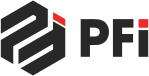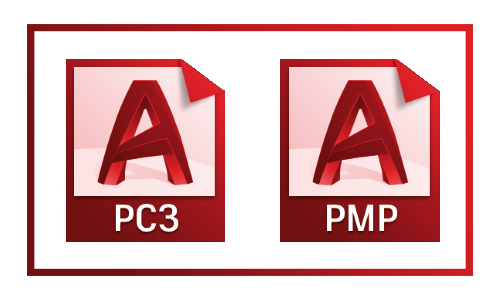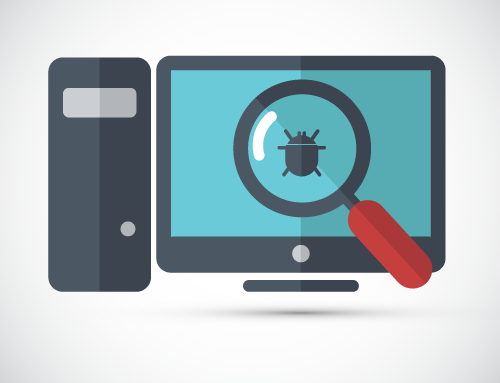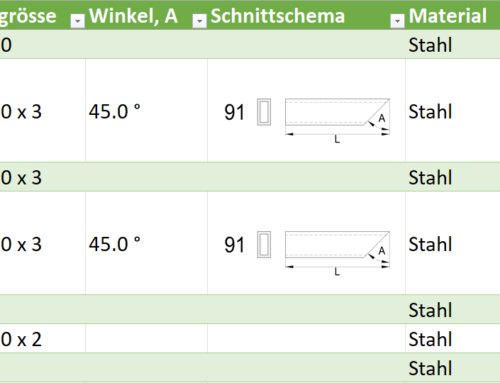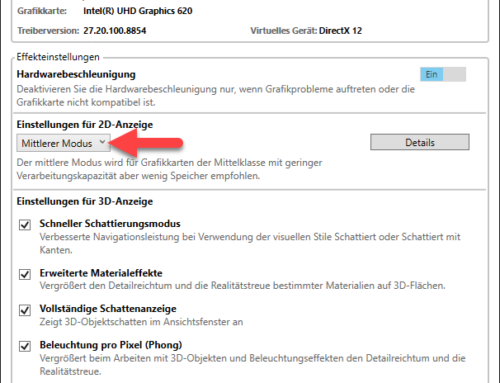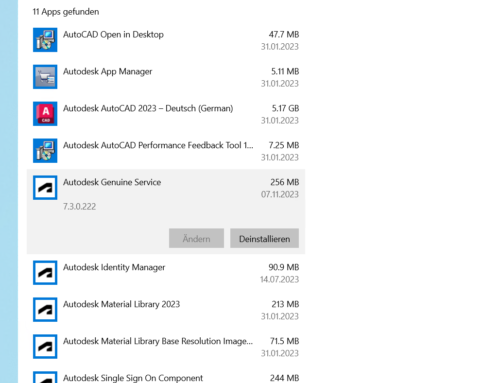PMP-Dateien enthalten zusätzliche Plotter- und Papierkonfigurationen und werden immer im Zusammenhang mit PC3-Dateien verwendet. Diese speichern verschiedene Plotterkonfigurationen für eine mehrmalige, schnelle Nutzung. In der PC3-Datei wird auch der absolute Pfad für die PMP-Datei hinterlegt. Das bedeutet, dass Sie bei einer Verschiebung der beiden Dateien den Pfad anpassen müssen. Dieser würde ansonsten immer noch auf den alten Ablageort verweisen.

So passen Sie den Pfad an
Navigieren Sie zum Speicherort der PC3-Dateien und öffnen Sie die gewünschte Datei mit einem Doppelklick oder Rechte Maustaste & Öffnen.
Im Reiter «Gerät- und Dokumenteinstellungen» finden Sie unter «Kalibrierung & benutzerdefinierte Papiergrössen» zuunterst die PMP-Datei.
Einmal anwählen und Sie sehen folgende Optionen:
Zuordnen: Andere PMP-Datei dieser PC3-Datei zuordnen.
PMP speichern: Diese Einstellungen in eine neue PMP-Datei speichern.
Trennen: Verknüpfung trennen.
Konfigurationsmöglichkeiten einer PMP-Datei
Im gleichen Abschnitt können Sie ebenfalls die untenstehenden Anpassungen vornehmen:
Benutzerspezifische Papiergrössen:
Nur bei Systemdruckern möglich. Hier können Sie eigene Papierformate definieren oder bereits erstellte bearbeiten.
Standart-Papierformat ändern:
Anpassungen am Druckbereich können hier vorgenommen werden.
Papierformat filtern:
Nicht benötigte Papierformate können hier entfernt werden. Wählen Sie dabei zuerst «Markierungen aufheben» aus und markieren Sie dann die gewünschten Papierformate.
Tipp: Will man nur noch die angepassten PC3-Dateien im Druckdialog sehen, kann man in AutoCAD über die Optionen im Register «Plotten und Publizieren» die Checkbox «Systemdrucker ausblenden» aktivieren. In BricsCAD setzt man die Variable HIDESYSTEMPRINTERS auf den Wert 1.
Quelle und weiterführende Informationen: Geräte- und Dokumenteinstellungen, Registerkarte (Plotterkonfigurations-Editor) | AutoCAD 2021 | Autodesk Knowledge Network